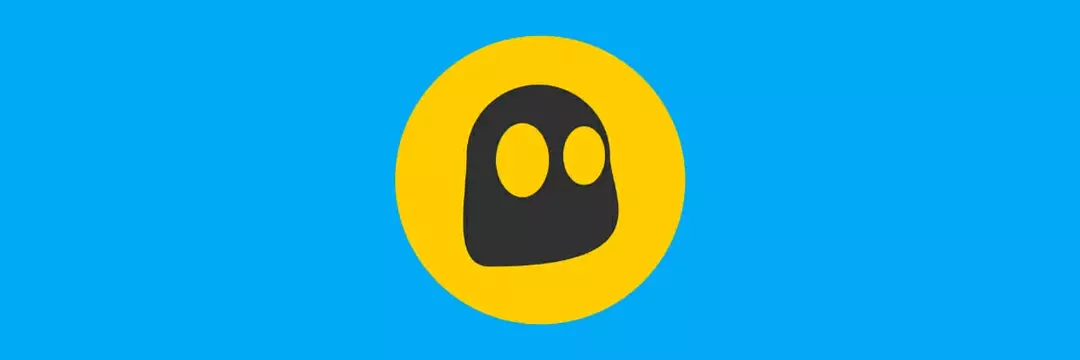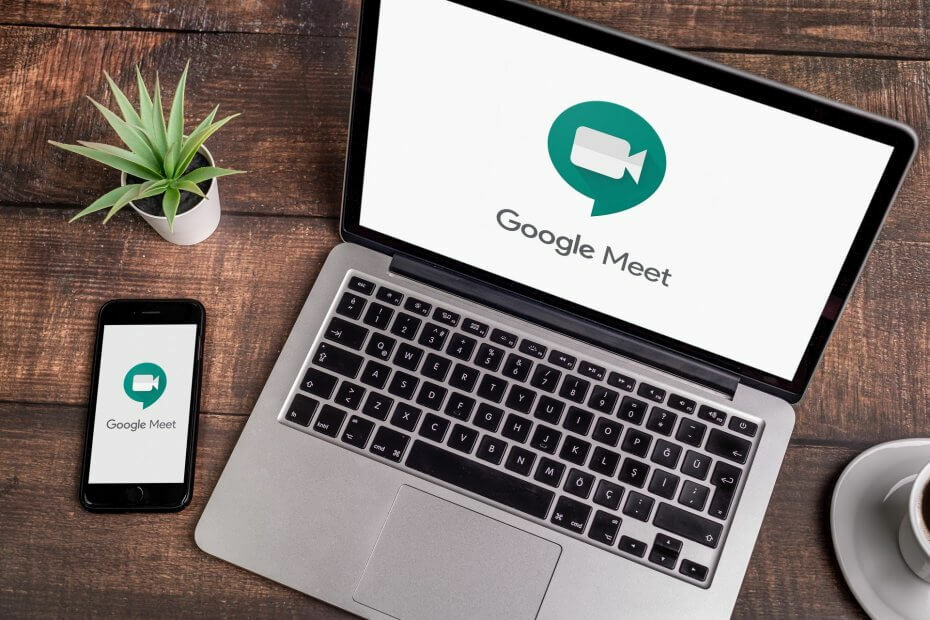- Све што треба да урадите је да кликнете на Старт а састанак или Придружите се састанакдугмад. До позвати други, морате кликни на Дугме Придружите се сада.
- Ако желите да се придружите већ створена састанак, само кликни на линк које пружа домаћин.
- Највероватније сте најмање једном у последња 2 месеца користили апликацију или алатку за видео конференције, ако не и сваки дан. Провери наш Одељак Алати за веб конференције да бисте пронашли више опција.
- Ако тражите још водича, посетите наш Хов то Хуб за пуно узбудљивих чланака.

Овај софтвер ће одржавати и покретати управљачке програме, чиме ће се заштитити од уобичајених рачунарских грешака и квара хардвера. Проверите све своје управљачке програме у 3 једноставна корака:
- Преузмите ДриверФик (верификована датотека за преузимање).
- Кликните Покрените скенирање да бисте пронашли све проблематичне управљачке програме.
- Кликните Ажурирај управљачке програме да бисте добили нове верзије и избегли кварове у систему.
- ДриверФик је преузео 0 читаоци овог месеца.
Са пандемијом због које се људи хрле у Зоом фор видео комуникација, Гоогле је одлучио да је време да Гоогле Меет постане алтернатива звездици.
Како? Враћање из Г Суите-а и постављање тамо где бар има смисла Гмаил.
То значи да је сада бесплатно и Гоогле то сматра омогућава састанке до 100 људи без временских ограничења.
Гоогле је учинио Меетс супер једноставним за употребу и сигурнијим од Зоом-а.
Како могу да користим Гоогле Меет унутар Гмаил-а?
Све што треба да урадите је да кликнете на Започните састанак или Придружите се састанку дугмад. Ако одаберете прву опцију, одмах ћете започети видео сесију, али на екрану ћете видети само своје лице.

Да бисте позвали друге, потребно је да кликнете на Дугме Придружите се сада. Видећете дијалог са везом потребном за придруживање других.
Само копирајте и залепите у поруку или е-маил онима које желите да позовете. Међутим, да бисте се придружили Меет-у, мораћете да се пријавите на свој Гоогле налог, што ствар чини ствари много сигурнијима, наравно.

Ако желите да се придружите већ створеном састанку, само кликните везу коју је пружио домаћин. Али можете се придружити и ако кликнете на Придружите се састанку са Гмаил-а.
Ако учините ово друго, од вас ће се тражити код састанка од организатора тачно као у Зоом-у.
Само залепите то из поруке коју сте добили и аутоматски ћете бити додати на састанак.

Што се тиче карактеристика, као домаћин можете представити било који документ, екран, прегледач или датотеку тачно као у Зоом-у ако кликнете на дугме Пресент нов у доњем десном углу екрана.

Ако кликнете на три вертикалне тачке из доњег десног угла, између осталог, пронаћи ћете подешавања и опцију за промену распореда слика учесника.
Постоји и занимљива опција, да се телефон користи за аудио. Међутим, стварни позив је неопходан, па припазите на цене земаља из којих позивате и из њих.
Испробали смо неколико видео позива и они су врло стабилни, али видео је ограничен на резолуцију 720п, а знак да Гоогле жели да ограничи пропусни опсег што је више могуће и да одржи стабилну везу.
То је то. Једноставно и лако за употребу. Користите га и додајте нам ред у коментаре о томе или било која друга питања или сугестије.
Често постављана питања
Гоогле Меет је апликација за видео конференције. Некада је то била пословно оријентисана верзија Гоогле-ових Хангоутс-а, али недавно је Гоогле одлучио да је понуди бесплатно свима који имају Гмаил налог.
Да, сада је Гоогле Меет бесплатан ако имате Гоогле налог. То је све што треба да имате ако желите да се придружите или направите састанак за до 100 људи на мрежи.
Гоогле каже да Гоогле Меет сада може да подржи до 100 учесника, али је ограничена на видео комуникацију резолуције 720п.
Не морате ништа да инсталирате. Све што треба да урадите је да отворите свој Гмаил налог и видећете опције Гоогле Меет да започнете или се придружите састанку право на листи опција са леве стране.